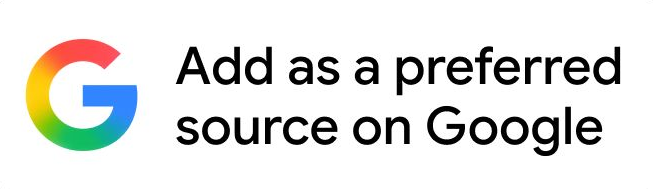कई बार हम जरूरी ईमेल करना भूल जाते हैं। इस वजह से हमें खासा नुकसान भी हो जाता है। आपके साथ भी ऐसा होता है तब परेशान होने की जरूरत नहीं है। दरअसल, जीमेल में ईमेल को शेड्यूल करने का फीचर होता है। इसकी मदद से आप कुछ दिन या कुछ महीने ही नहीं, बल्कि कई साल आगे तक का ईमेल शेड्यूल कर सकते हैं। चलिए जानते हैं इसकी प्रोसेस के बारे में...
टॉप 5 स्टेप्स करे फॉलो
- सबसे पहले जीमेल में जाकर नया ईमेल लिखें। सब्जेक्ट और भेजने वाले का ईमेल एड्रेस भी डालें।
अब सेंड बटन के पास दिए गए एरो पर क्लिक करें। यहां शेड्यूल सेंड का ऑप्शन दिखेगा, इस पर क्लिक करें। शेड्यूल सेंड की स्क्रीन पर कुछ रेंडम दिन और टाइम नजर आएगा। इनमें से कोई चुनें, या फिर पिक डेट एंड टाइम पर क्लिक करें।पिक डेट एंड टाइम विंडो पर अपने मुताबिक डेट और टाइम चुनें। आप 10 साल आगे की डेट भी चुन सकते हैं।अब शेड्यूल सेंड कर दें। ईमेल आपके चुने टाइम पर सेंड हो जाएगा। इसे शेड्यूल टैप पर जाकर एडिट या डिलीट भी कर सकते हैं।ऐप पर जीमेल से ईमेल को शेड्यूल करने 5 स्टेप फॉलो करें
- जीमेल ऐप ओपन करके नया ईमेल लिखें। सब्जेक्ट और भेजने वाले का ईमेल एड्रेस भी डालें।
अब सेंड बटन के पास दिए गए एरो पर क्लिक करें। यहां शेड्यूल सेंड का ऑप्शन दिखेगा, इसे टच करें। शेड्यूल सेंड की स्क्रीन पर कुछ रेंडम दिन और टाइम नजर आएगा। इनमें से कोई चुनें, या फिर पिक डेट एंड टाइम पर टच करें। पिक डेट एंड टाइम विंडो पर अपने मुताबिक डेट और टाइम चुनें। आप 10 साल आगे की डेट भी चुन सकते हैं।अब शेड्यूल सेंड कर दें। ईमेल आपके चुने टाइम पर सेंड हो जाएगा। इसे शेड्यूल टैप पर जाकर एडिट या डिलीट भी कर सकते हैं।/sootr/media/post_banners/691cd1e7328b6266c159428d19e47d8b2f9b35cfa8a4b9faa07d05e463aa6bea.png)
/sootr/media/agency_attachments/dJb27ZM6lvzNPboAXq48.png)
/ )
 Follow Us
Follow Us